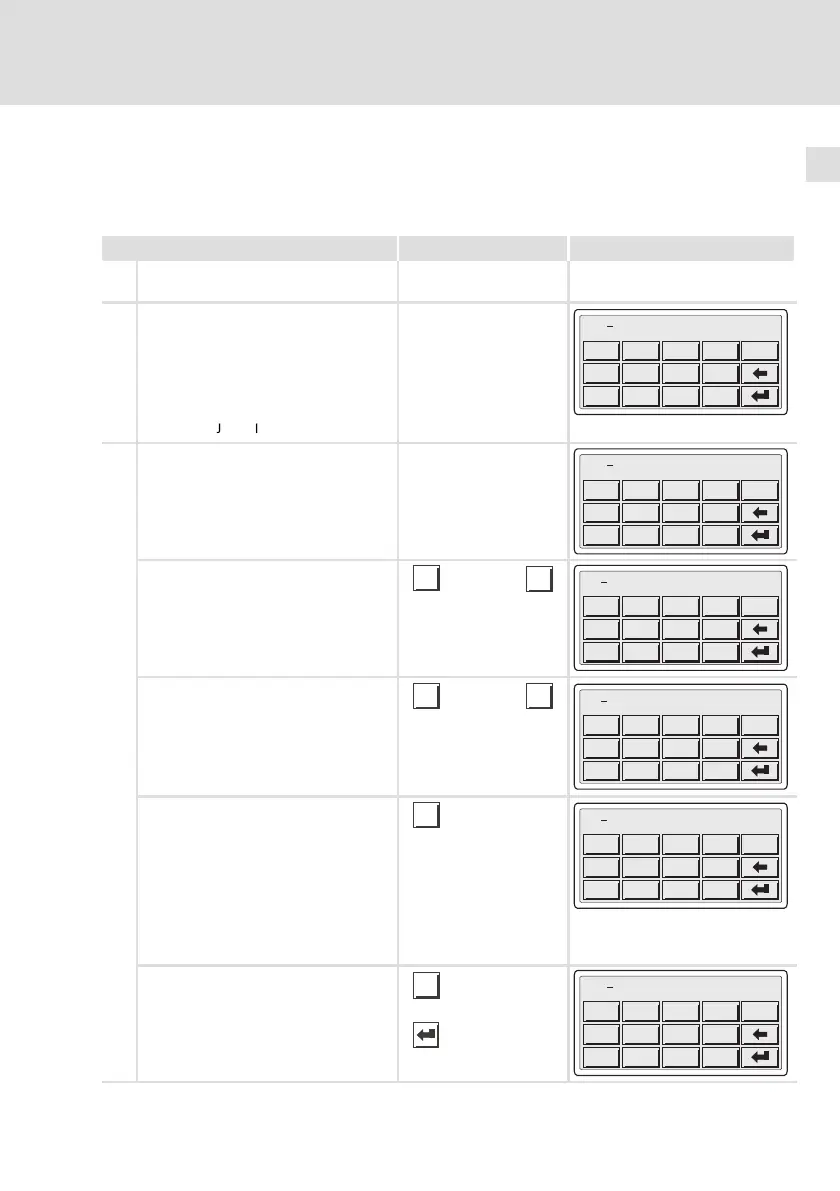Bedienung
Daten eingeben
6
33
EDBPM−H502 DE/EN/FR 5.1
6.2 Daten eingeben
Das Eingeben oder Ändern von Daten ist Schritt für Schritt dargestellt und wird
an einem Beispiel erläutert.
Sie möchten ... Berühren Sie die Felder ... Beispiel
A ein Menü/eine Seite anwählen.
l Berühren Sie das gewünschte Feld.
B in die Parameter−Ebene wechseln.
l Berühren Sie das Parameterfeld.
– Der Cursor stellt sich auf die rechte
Ziffer.
– In einem alphanumerischen oder
dynamischen Textfeld stellt sich
der Cursor auf das linke Zeichen
(siehe J oder I).
+/-
.
0
7
4
1
8
5
2
9
6
3
ESC
-9876
C
einen numerischen Wert vollständig neu
eingeben.
1. Wechseln Sie in die Parameter−Ebene
(siehe B).
2. Lassen Sie den Cursor auf der rechten
Ziffer stehen.
+/-
.
0
7
4
1
8
5
2
9
6
3
ESC
-9876
3. Geben Sie den Wert der ersten Stelle
ein.
– Alle anderen Stellen werden auf
Null gesetzt.
0
...
9
+/-
.
0
7
4
1
8
5
2
9
6
3
ESC
0001
4. Geben Sie den Wert der nächsten
Stelle ein.
– Die eingegebenen Ziffern werden
eine Stelle nach links geschoben.
0
...
9
+/-
.
0
7
4
1
8
5
2
9
6
3
ESC
0012
5. Geben Sie ggf. ein Gleikomma ein.
Hinweis
Sie können ein Gleitkomma nur ein-
fügen, wenn das Feld als "Floa-
ting Point" definiert ist (siehe Projek-
tierungstool »HMI Designer«).
6. Wiederholen Sie Schritt 4. bis Sie den
Wert vollständig eingegeben haben.
.
+/-
.
0
7
4
1
8
5
2
9
6
3
ESC
012.
7. Geben Sie ggf. ein Vorzeichen ein.
+/-
+/-
.
0
7
4
1
8
5
2
9
6
3
ESC
12.34
8. Bestätigen Sie die Eingabe.
– Der Cursor wechselt in die Menü−
Ebene.